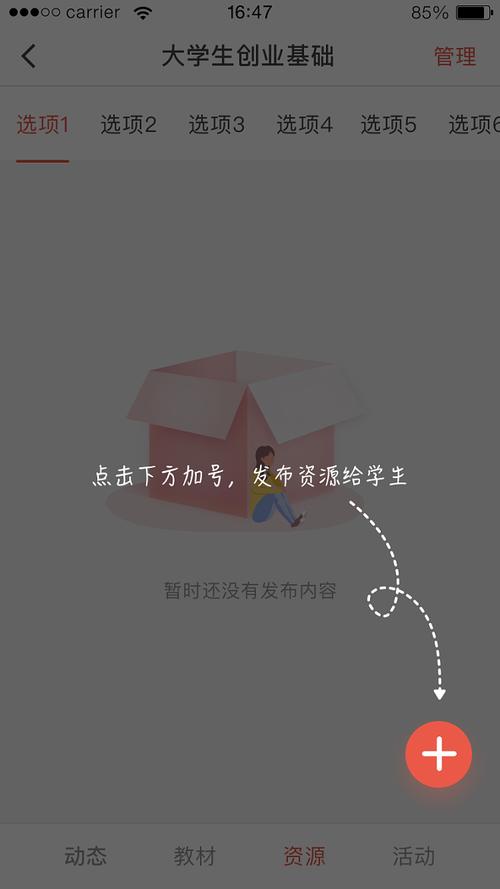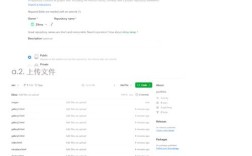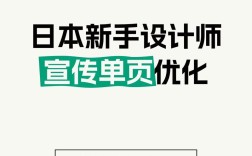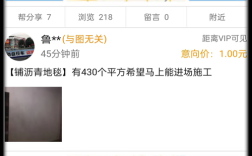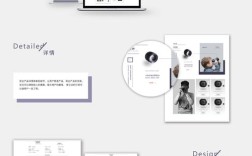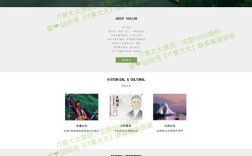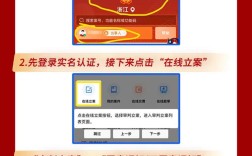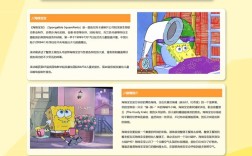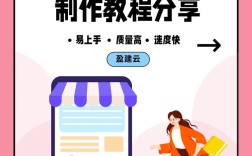在Photoshop中制作引导页需要结合创意构思、视觉设计和软件操作技巧,以下是详细步骤和注意事项,帮助高效完成专业引导页设计。
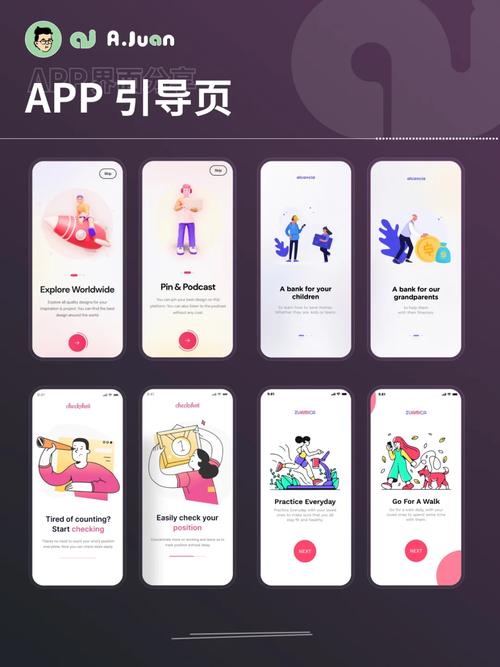
首先明确引导页的核心目标:吸引用户注意力、传递产品价值、引导下一步操作,建议先梳理关键信息,如品牌标识、核心功能、行动按钮等,再根据目标用户群体确定风格(科技感、简约风、活泼插画等),新建文档时,尺寸需适配主流设备,常见尺寸包括手机端750x1334px(iPhone 6/7/8 Plus)、平板端1536x2048px(iPad Pro),或根据实际需求自定义尺寸,分辨率设置为72dpi(线上使用)或300dpi(印刷使用)。
接下来进行视觉元素设计,背景是引导页的基调,可通过渐变填充(如蓝紫渐变体现科技感)、纹理叠加(如纸张纹理增加质感)或高清图片(需注意版权,可使用Unsplash等免费图库资源)实现,若使用图片,建议通过“图层蒙版”结合“画笔工具”柔化边缘,避免生硬切割,品牌标识通常放置在顶部或中央,需使用“智能对象”导入,方便后续无损缩放。 的排版需遵循视觉层级原则,标题文字建议使用24-36px大字号,加粗处理,颜色与背景形成强对比(如深色背景配白色文字);副标题字号16-20px,颜色稍浅于标题,用于补充说明,功能描述部分可采用图标+文字组合,图标优先选择线性图标(风格统一),可通过“形状工具”绘制或从Iconfont等平台下载,导入后使用“图层样式”添加描边或投影,增强立体感,可设计一个表格对比不同功能点的视觉表现:
| 元素类型 | 设计要点 | 实现工具 | |----------|----------|----------|文字 | 字号30px,白色,思源黑体 Bold | 文字工具+字符面板 | | 功能图标 | 线性图标,2px描边,蓝色描边 | 形状工具+图层样式 | | 说明文字 | 16px,浅灰色,间距1.2倍 | 文字工具+段落面板 | | 行动按钮 | 圆角矩形,渐变填充,白色文字 | 圆角矩形工具+渐变叠加 |
行动按钮是引导页的“转化关键”,需突出显示,建议使用对比色(如橙色按钮在蓝色背景上),添加微交互效果(如内阴影模拟按下感),按钮文字简洁有力,如“立即体验”“了解更多”,字号18-20px,制作按钮时,先绘制圆角矩形,通过“渐变叠加”设置颜色(如从#FF6B6B到#FF8E53),再添加“内阴影”图层样式(不透明度50%,距离1px,大小2px),模拟点击效果。
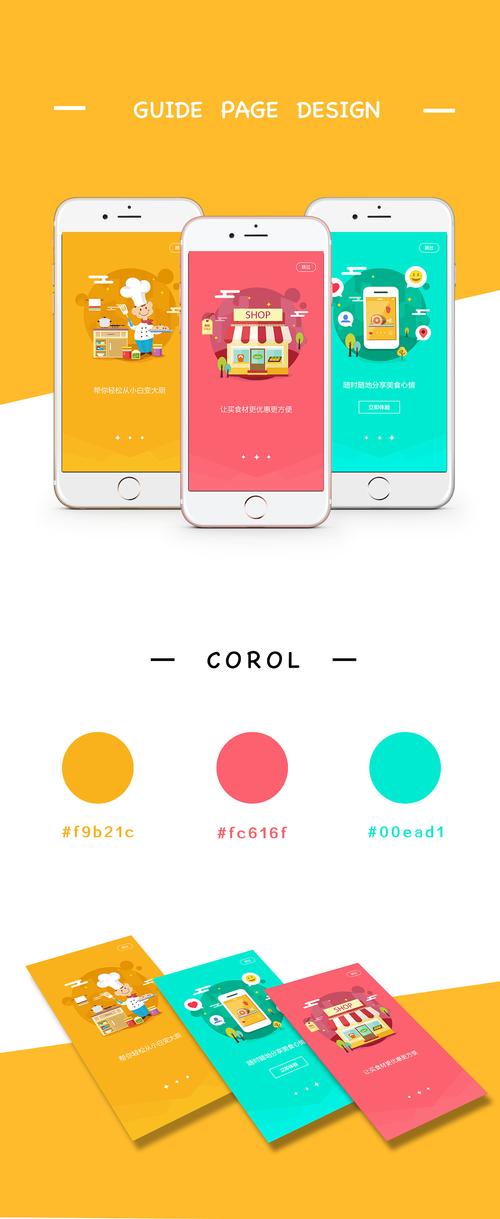
动态效果可提升引导页吸引力,通过“时间轴”面板制作简单动画,如文字淡入、图标放大等,设置“标题”图层0秒时不透明度0%,1秒时100%;“功能图标”图层1秒时缩放90%,1.5秒时100%,形成弹性动画,导出时选择“存储为Web所用格式”(快捷键Ctrl+Alt+Shift+S),格式选GIF(支持动画)或PNG(静态),调整画质至80%左右平衡清晰度与文件大小。
最后检查细节:确保文字无错别字,元素对齐(使用“参考线”和“对齐工具”),色彩搭配符合品牌VI,文件大小控制在2MB以内(避免加载缓慢),通过“图层”>“拼合图像”合并可见图层(保留文字图层为独立图层),导出最终文件。
相关问答FAQs
Q1: 引导页中图片模糊怎么办?
A: 首先确保导入图片分辨率足够(建议至少300dpi),在Photoshop中通过“图像”>“图像大小”取消“重定图像像素”调整尺寸,避免拉伸,若仍模糊,可使用“滤镜”>“锐化”>“USM锐化”设置半径1-2像素、阈值3-5,提升清晰度。
Q2: 如何让引导页适配不同手机屏幕?
A: 采用“响应式设计”思路:主体内容居中布局,两侧预留20%安全边距;背景使用纯色或可平铺图案;文字和图标使用相对单位(如百分比缩放),确保在小屏幕上可完整显示,导出时针对不同分辨率生成多组尺寸文件。